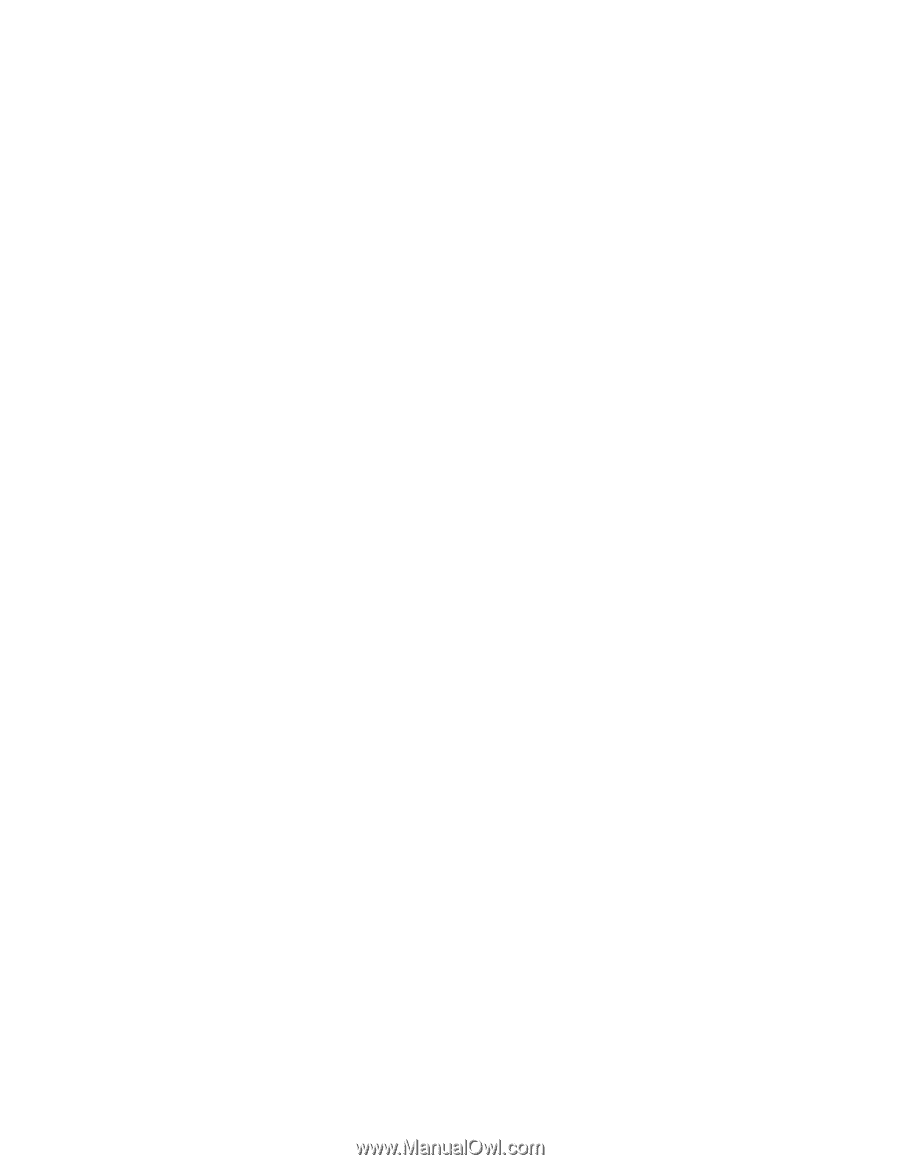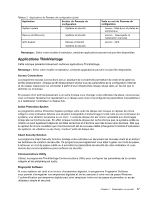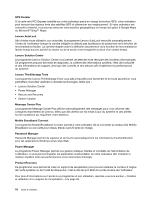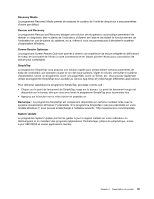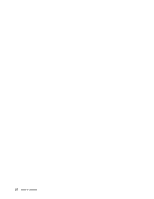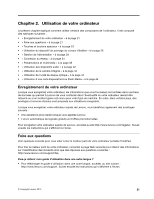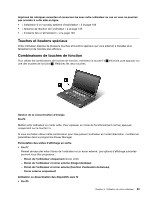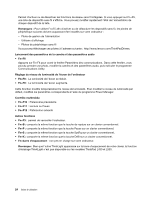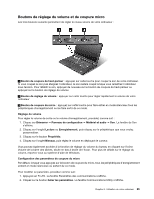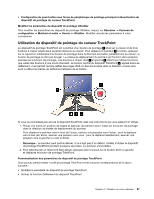Lenovo ThinkPad L430 (French) User Guide - Page 40
Vous devez connecter ou remplacer un périphérique ?
 |
View all Lenovo ThinkPad L430 manuals
Add to My Manuals
Save this manual to your list of manuals |
Page 40 highlights
Vous êtes en déplacement et vous devez gérer plus efficacement l'utilisation de votre batterie ? • Pour économiser de l'énergie ou interrompre l'opération sans quitter les applications ni enregistrer les fichiers, reportez-vous à la section « Concepts relatifs aux modes d'économie d'énergie » à la page 31. • Pour atteindre le meilleur équilibre entre les performances et l'économie d'énergie, créez et appliquez des modes de gestion de l'alimentation à l'aide du programme Power Manager. • Si votre ordinateur est mis hors tension pendant une période prolongée, vous pouvez éviter l'épuisement de la batterie en la retirant. Voir « Gestion de l'alimentation » à la page 29. Votre sécurité vous préoccupe ou vous avez besoin de mettre au rebut les données stockés sur votre disque dur ou votre unité SSD en toute sécurité ? • Examinez la rubrique Chapitre 4 « Sécurité » à la page 51 pour savoir comment protéger votre ordinateur contre le vol et l'utilisation illicite. • Avant de mettre au rebut les données du disque dur ou de l'unité SSD, assurez-vous de prendre connaissance des informations contenues dans la section « Consignes de suppression de données du disque dur ou de l'unité SSD » à la page 61. La connexion à distance représente un véritable défi pour vous ? • Pour identifier et résoudre un incident lié au réseau sans fil, accédez au site Web http://www.lenovo.com/support/faq. • Tirez parti des fonctions de l'utilisation en réseau à l'aide du programme Access Connections. • Pour en savoir plus sur l'utilisation des fonctions sans fil de votre ordinateur, voir « Connexions sans fil » à la page 34. • Pour voyager en toute confiance, prenez connaissance des conseils disponibles à la section « Voyager avec votre ThinkPad » à la page 49. • Pour activer ou désactiver les fonctions sans fil, appuyez sur Fn+F5 ou utilisez le commutateur de connexion radio sans fil. Vous avez régulièrement besoin d'effectuer des présentations ou de connecter un écran externe ? • Veillez à suivre la procédure indiquée dans la section « Connexion d'un écran externe » à la page 38. • Cette fonction permet d'utiliser à la fois l'écran de l'ordinateur et un écran externe comme unités d'affichage. Vous devez connecter ou remplacer un périphérique ? • Pour plus d'informations sur le remplacement de périphériques de votre ordinateur, reportez-vous à la section Chapitre 6 « Remplacement de périphériques » à la page 71. • Pour plus d'informations sur l'amélioration des fonctions de votre ordinateur, reportez-vous à la section Chapitre 7 « Etendre les possibilités de votre ordinateur » à la page 97. Cela fait déjà un certain temps que vous utilisez votre ordinateur et celui-ci présente des signes de ralentissement ? • Consultez la rubrique « Conseils généraux pour la prévention des incidents » à la page 129. • Diagnostiquez vous-même les incidents à l'aide du logiciel de diagnostic préinstallé. Voir « Diagnostic des incidents » à la page 135. • Votre disque dur ou votre unité SSD est également équipé de l'outil de récupération. Pour plus d'informations, voir Chapitre 5 « Présentation générale de la récupération » à la page 63. 22 Guide d'utilisation